30088-26-os hibakód az Office-alkalmazások frissítésekor Windows 11/10 rendszeren
Az Office(Office) -alkalmazások Windows 11/10 történő frissítése közben hibaüzenet jelenhet meg: Valami hiba történt. Sajnáljuk, problémába ütköztünk. Hibakód: 30088-26(Something went wrong. Sorry, we ran into a problem, Error code 30088-26) . Ha szembesül ezzel a problémával, akkor két olyan módszert javasolunk, amelyek segíthetnek kilábalni ebből a zűrzavarból.
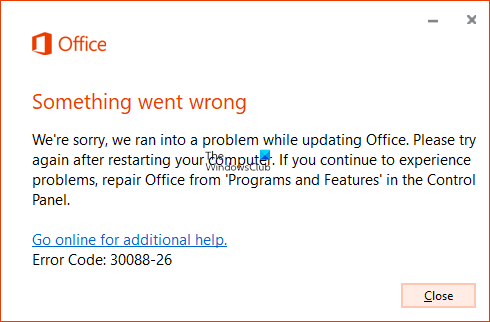
30088-26-os hibakód az Office - alkalmazások frissítésekor
A 30088-26-os Microsoft Office hibakód(Microsoft Office Error) kijavításához két lehetősége van:
- Irodai telepítés javítása
- Az Office eltávolítása és újratelepítése
Lássuk őket részletesen:
1] Irodai telepítés javítása
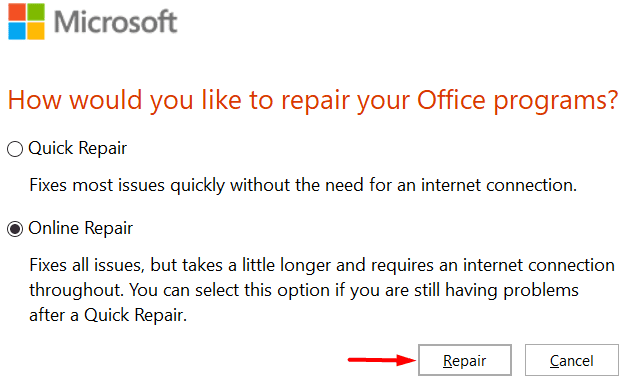
Az Office-telepítés javításához először nyissa meg a Vezérlőpultot (open Control Panel)Windows - eszközén, majd kattintson a Programok és szolgáltatások(Programs and Features) lehetőségre.
Ha már ott van, látni fogja a jelenleg telepített programok listáját. Itt igény szerint eltávolíthatja, módosíthatja vagy javíthatja a programokat.
Válassza a Microsoft Office lehetőséget a listából. Ezután lépjen a parancssorba, és válassza a Módosítás(Change) lehetőséget.
A következő oldalon ki kell választania a kívánt javítás típusát.
Az első a Quick Repair , amelynek nincs szüksége internetkapcsolatra a folyamat futtatásához, és emellett gyorsan kijavítja a legtöbb problémát.
Ha a probléma továbbra is fennáll a Gyors javítás(Quick Repair) után is , akkor választhatja a második módszert, azaz az online javítást(Online Repair) . Ez a javítási módszer minden típusú probléma kijavítására képes, de hosszabb ideig tart, és ezalatt adatkapcsolatra van szüksége.
Ehhez válassza ki az Online javítás(Online Repair) > Javítás(Repair) melletti választógombot , majd kövesse a képernyőn megjelenő utasításokat, hogy megszabaduljon ebből a káoszból.
Az irodai telepítés javítása után ellenőrizze, hogy a frissítési probléma megoldódott-e.
Olvassa el: (Read: )Mi a különbség a Microsoft Office és az Office 365 között?
2] Távolítsa el és telepítse újra az Office-t
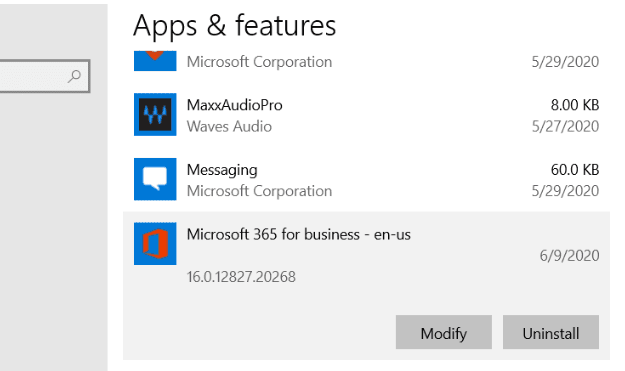
Ha a 30088-26-os hibakód továbbra is fennáll, érdemes lehet eltávolítani, majd újratelepíteni az Office- t .
Ehhez először meg kell nyitnia a Windows beállításait(open the Windows Settings) .
A rendelkezésre álló lehetőségek közül válassza az Alkalmazások(Apps ) > Alkalmazások és funkciók lehetőséget(Apps & features) .
Most lépjen a jobb oldali ablaktáblára, és látni fogja az összes telepített program listáját.
Tehát görgessen le, és válassza ki a Microsoft Office vagy az Office 365(Microsoft Office or Office 365) lehetőséget, majd kattintson az Eltávolítás(Uninstall) gombra.
Ha a rendszer felugrik a megerősítéshez, kattintson újra az Eltávolítás(Uninstall) gombra .
Ezzel sikeresen eltávolítja az Office alkalmazást az eszközről.
Itt az ideje újra telepíteni az Office 365-öt Windows PC-re .
Miután befejezte a lépéseket, indítsa újra az eszközt, és remélhetőleg a probléma végül most megoldódik.
Kapcsolódó(Related) : Office Update 30088-28 vagy 30016-29 hibakód .
Ez az.(That’s it.)
Related posts
Javítsa ki a 30038-28-as hibakódot az Office frissítésekor
1935-ös hiba az Office vagy más programok telepítésekor
Javítsa ki a Microsoft Office 0x426-0x0 hibakódot
A következő termékek nem telepíthetők egyidejűleg az Office 365-tel
A fájlblokk beállításainak módosítása a Microsoft Office programokban
Bdeunlock.exe hibás kép, rendszerhiba vagy nem válaszol hibák javítása
Javítsa ki a ShellExecuteEx sikertelen hibát a Windows 11/10 rendszerben
Javítsa ki az OOBEKEYBOARD, OOBELOCAL, OOBEREGION hibákat Windows rendszeren
A Microsoft Office dokumentum-gyorsítótár problémába ütközött
A ShellExecuteEx javítása sikertelen; 8235-ös kód hiba a Windows 10 rendszeren
Javítsa ki a 0xc0150004 számú alkalmazáshibát Windows 11/10 rendszeren
6118-as rendszerhiba, A munkacsoporthoz tartozó kiszolgálók listája nem érhető el
A csonk rossz adathibaüzenetet kapott a Windows 10 rendszeren
Ehhez a funkcióhoz cserélhető adathordozó szükséges – Jelszó-visszaállítási hiba
Az install.wim fájl túl nagy a célfájlrendszerhez
A Disk Signature Collision probléma megoldása a Windows 11/10 rendszerben
Probléma a fájlok PDF-formátumba exportálásakor az Office 365-alkalmazások használatakor
Az SFC javítása nem sikerült, és a DISM 0x800f081f hibát jelez a Windows 10 rendszerben
A #N/A hibák javítása az Excel-képletekben, például a VLOOKUP-ban
A telepítő nem tudott új rendszerpartíciós hibát létrehozni a Windows 10 rendszeren
